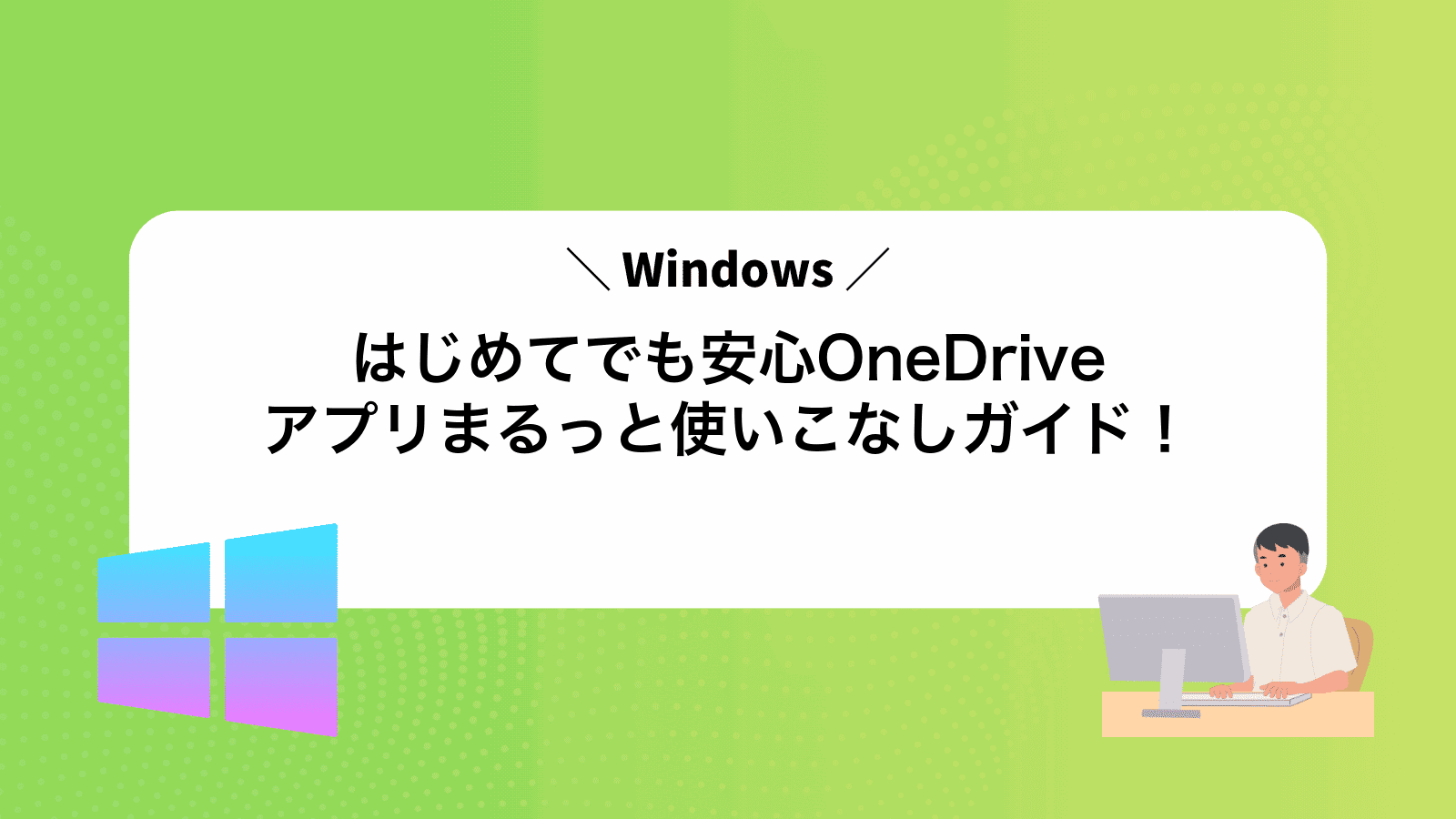OneDriveに入れたはずの写真がアプリでは見当たらず焦った夕方の帰宅電車、そんな経験はありませんか。
クラウドに詳しくなくても、初期設定と同期の小さな工夫を押さえるだけで、パソコンとスマホのファイルが自動で揃い、容量不足や添付ファイル探しに追われる時間を大幅に減らせます。さらに個人用Vaultなどの安全機能を使えば、大切な書類を持ち歩く不安も解消できます。
これから紹介する一連の手順と応用を順に試せば、今日中に快適な環境が整います。手元のデバイスを用意して、一緒に設定を始めてみませんか。
OneDriveアプリをインストールしてすぐにファイルを同期しよう

インストール直後は「どこから始めればいいんだろう」とドキドキしますが、同期の基本ステップを押さえればすぐにファイルが手元とクラウドでつながります。
- アカウント登録:MicrosoftアカウントでOneDriveにサインイン
- 同期フォルダー選択:必要なフォルダーだけをピックアップして設定
- 同期場所設定:ローカルの保存先フォルダーを決めて同期を開始
実際に使い始めるときは、ファイルオンデマンドをオンにすると、必要なファイルだけダウンロードしてローカル容量をセーブできます。
プログラマー視点のアドバイスとしては、設定画面の「フォルダーの選択」で細かく同期対象を絞ると、不要なログや大きなビルド生成物をクラウドへ上げずに済むのでストレージを賢く使えます。
MicrosoftStoreから入れる方法
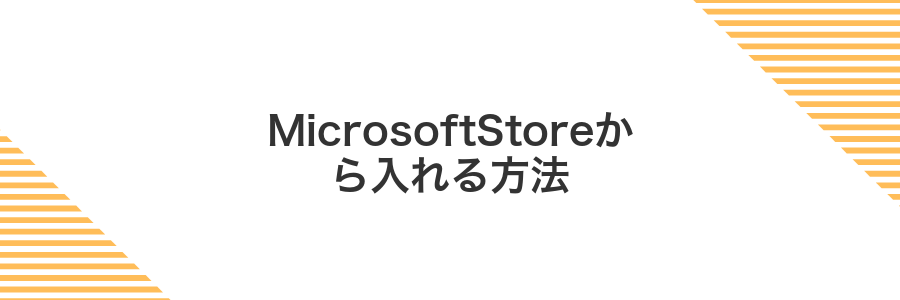
MicrosoftStoreからOneDriveアプリを入手すれば、インストールもアップデートも自動で進められます。アプリの更新通知に気を取られずに、常に最新の機能とセキュリティパッチが手に入るのは心強いですね。
ストアアプリとして管理できるので、スタートメニューからバージョン確認やアンインストールが手軽にできます。初めてでも直感的に操作できるユーザーインターフェイスなのも助かります。
ただし企業の端末ではストアアプリの利用を制限している場合もあります。その場合はWebサイトから直接ダウンロードする手順を選ぶとスムーズに進められます。
①タスクバーのMicrosoftStoreアイコンを押す
画面下のタスクバーを見て、買い物袋アイコンのMicrosoft Storeボタンを探してください。クリックするとストアが立ち上がります。
②検索窓にOneDriveと入力してアプリを開く
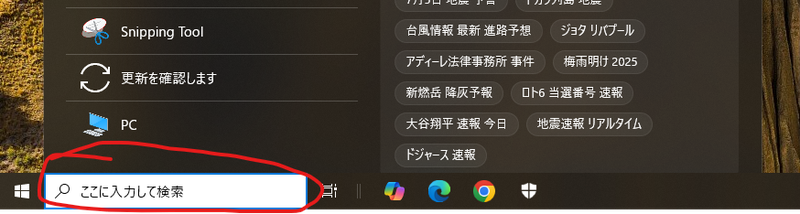
画面左下の検索アイコンをクリックするか、キーボードでWindowsキー+Sを押します。
検索窓に「OneDrive」と入力します。
候補に表示された「Microsoft OneDrive」をクリックしてアプリを起動します。
検索欄が見当たらないときはタスクバーを右クリックして「検索」→「表示」を選んでください。
③入手ボタンを押してダウンロードとインストールを待つ
画面に表示された入手ボタンをクリックします。すぐに丸いプログレスアイコンが回り始めるので、そのままダウンロードとインストールが完了するまでお待ちください。
途中で画面を切り替えてもインストールはバックグラウンドで進むので安心してください。
④スタートメニューからOneDriveを起動する
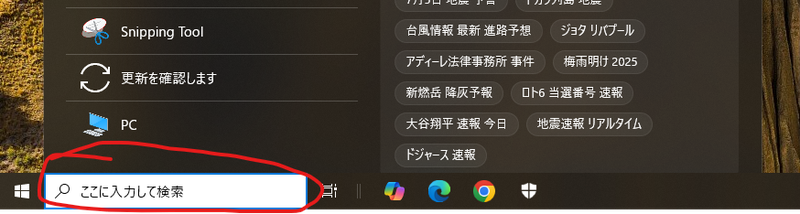
Windowsのスタートボタンをクリックしてメニューを開きます。
メニュー内の検索ボックスにOneDriveと入力するとアプリがすぐに候補表示されます。
表示されたOneDriveのアイコンをクリックして起動しましょう。
サインイン画面が出たら、Microsoftアカウントのメールアドレスとパスワードを入力してログインしてください。
OneDriveが見つからないときはアプリ一覧をスクロールして確認してください。見つからない場合はMicrosoft Storeから再インストールを試すと安心です。
⑤Microsoftアカウントでサインインして初期設定を終える
OneDriveが起動したら画面の案内にしたがって「Microsoftアカウントでサインイン」をクリックします。いつも使っているメールアドレスとパスワードを入力するとサインインできます。
本人確認でセキュリティコードが必要になったときは、スマホの認証アプリやメールで届いた数字を入力してください。
サインインが完了したら「フォルダーの場所を変更」やファイルオンデマンドを有効化など、自分の使い方に合わせた設定を選んで「完了」を押します。
組織アカウントでサインインすると会社のファイルが同期されるので、プライベートと分けたい場合は個人アカウントを使いましょう。
オフラインインストーラーを使う方法
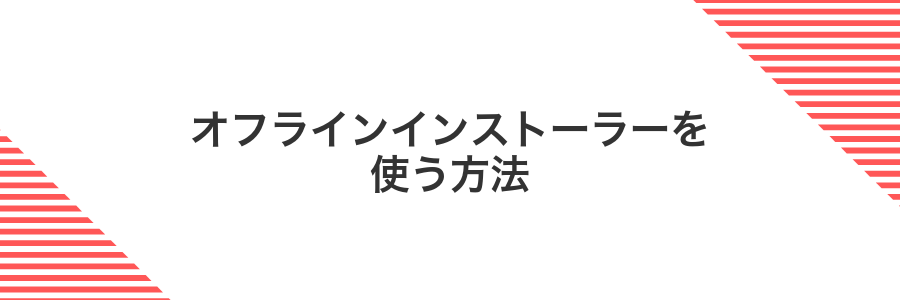
オフラインインストーラーは一度ダウンロードすればインターネット接続なしでOneDriveをセットアップできる方法です。公式サイトから本体ファイルを入手し、複数のPCにまとめて配布したいときにとても役立ちます。
ネットワークが不安定な場所でも途中でダウンロードが止まる心配がなく、回線速度が遅い環境や社内LANのみで作業を進めたい場合におすすめです。余計なエラーに悩まされずにスムーズに導入できるのが強みです。
①ブラウザーでOneDriveダウンロードページを開く
普段使っているブラウザー(EdgeやChromeなど)を起動します。
アドレスバーにhttps://www.microsoft.com/ja-jp/microsoft-365/onedrive/downloadと入力してEnterキーを押すと、公式のOneDriveダウンロードページが表示されます。
注意点:検索結果の中に似たドメインが混ざっていることがあります。必ずmicrosoft.comのURLであることを確認してください。
②OneDriveSetup.exeを保存する
ダウンロードが始まるとブラウザの上部や下部にファイル名が表示されます。実際に手元で作業をすると、デスクトップに置くとあとで迷わず見つかるので便利です。
ダウンロードリンクの右側にある「・・・」をクリックして「名前を付けて保存」を押します。
開いたダイアログで「デスクトップ」や「ダウンロード」フォルダーを指定して「保存」をクリックします。
③ダウンロードしたファイルをダブルクリックする
ダウンロードフォルダーを開きOneDriveSetup.exeをダブルクリックしてください。インストーラーが起動してセットアップがはじまります。
ダウンロード先がわからないときはエクスプローラーの「ダウンロード」フォルダーを開くとスムーズです。
④表示される指示に合わせて次へを押し進める
セットアップウィザードが起動したら画面に表示される案内をよく確認して次へをクリックします。
フォルダー選択画面が出たらバックアップしたい場所を選んで次へを押しましょう。あとで変更できるので気軽に進めて大丈夫です。
最後に完了または開始のボタンが表示されたらクリックしてセットアップを終えます。同時に同期がスタートするのを確認してください。
⑤サインイン画面でMicrosoftアカウントを入力する
表示されたサインイン画面でMicrosoftアカウントのメールアドレスまたは電話番号を入力します。
登録済みの情報が思い出せない場合は、別のエイリアス(メールや電話番号)も試してみると見つかることがあります。
入力が終わったら次へをクリックしてパスワード入力画面へ進みます。
OneDriveアプリに慣れたら広がる便利ワザ
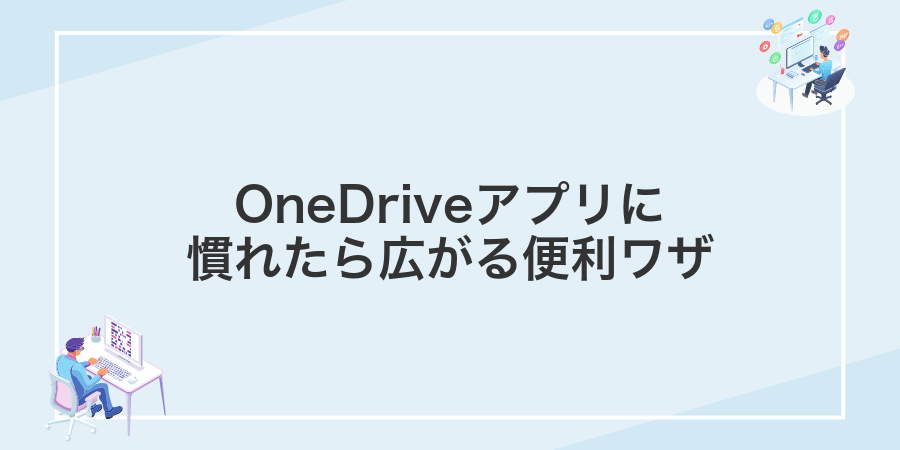
慣れてきたらいつもの作業にひと工夫するともっと効率アップです。ここでは実際に便利だった応用ワザをまとめてみました。
| 応用ワザ | 役立つ場面 |
|---|---|
| ファイルオンデマンド | ローカル残量を気にせず、必要なファイルだけを素早く開きたいとき |
| バージョン履歴の活用 | 過去の編集状態に戻して内容を比較したいとき |
| Personal Vaultの自動ロック | 機密書類をシェア端末で不意に開かれないようにしたいとき |
| モバイルスキャンとOCR | 領収書や資料を撮影してテキスト検索できるようにしたいとき |
| Outlookから直接アップロード | メール添付ファイルを手間なくOneDriveに保存したいとき |
パソコンのデスクトップとドキュメントをまるごとバックアップ

パソコンのデスクトップとドキュメントフォルダをまるごとOneDriveに同期すると、普段使っているファイル配置のまま自動でバックアップされます。新しく作った資料やダウンロードしたデータがそのままクラウドに保存されるので、PCのトラブルや買い換え時にも慌てずに元の環境を復元できます。
プログラマー視点のコツとして、あらかじめ不要ファイルを削除したり、ビルド成果物など大容量データは別フォルダに分けておくと、OneDriveの容量を無駄遣いせずスムーズに同期できます。
バックアップ設定画面でフォルダーを選んで開始を押す
OneDriveのアイコンをタスクバーからクリックして「設定」を開き、「バックアップ」タブに切り替えてください。
「フォルダーの追加」をクリックし、保護したいフォルダーをチェックして「フォルダーの選択」を押します。
選択したフォルダーが表示されたら、画面右下の開始ボタンを押して設定を完了してください。
これでOneDriveが自動的にバックアップを始めるので安心です。
同期アイコンが緑になるまで待つ
画面右下のタスクバーにある隠れアイコン(上向き矢印)をクリックして、OneDriveの雲マークを見つけてください。そのアイコンは同期中にクルクルと矢印が回って動きを教えてくれます。
雲マークの上に緑のチェックマークがついたら、すべてのファイルがクラウドと無事にそろった合図です。この状態になるまで、焦らずに待ちましょう。
同期に時間がかかるときは、PCのスリープをオフにしておくと途中で止まらずスムーズです。
スマホの写真を自動で取り込んで共有する

スマホで撮った写真は、OneDriveアプリのカメラアップロード機能をオンにしておくだけで、撮影した瞬間から自動でクラウドにバックアップされます。これで大事な思い出やレシートの写真をうっかり消しちゃう心配がなくなり、しかもWi-Fi接続時だけ同期する設定にすれば通信量も気にせず安心です。
さらに、共有アルバムを作ってリンクを家族や友達に送れば、アプリを持っていない相手とも写真をまとめて見せられます。一度設定すれば手間ゼロなのに、いつでも最新の写真をみんなで楽しめるのが便利ポイントです。
モバイル版OneDriveでカメラアップロードをオンにする
OneDriveアプリで写真や動画を自動でアップロードするカメラアップロード機能を設定してみましょう。
スマホでOneDriveアプリをタップして起動します。
画面右下のアカウントアイコンをタップしてから「設定」を選びます。
「カメラアップロード」のトグルをタップして緑色に切り替えます。
初回は写真ライブラリへのアクセス許可が求められるので「許可」を選んでください。モバイルデータ通信を控えたい場合は「Wi-Fi接続時のみアップロード」も合わせてオンにしましょう。
パソコン側のOneDrive写真フォルダーを確認する
Windowsキー+Eを押してエクスプローラーを起動し、左側のナビゲーションからOneDriveを選択します。
OneDriveフォルダー内にあるPictures(英語環境)または写真(日本語環境)フォルダーを探します。
フォルダーを開いて、写真やCamera Rollフォルダーなどが同期されているかチェックします。最新の撮影データが反映されているか見てみましょう。
フォルダー名はOSの言語設定やアプリのバージョンで違う場合があります。
PersonalVaultで大切なファイルに鍵を掛ける
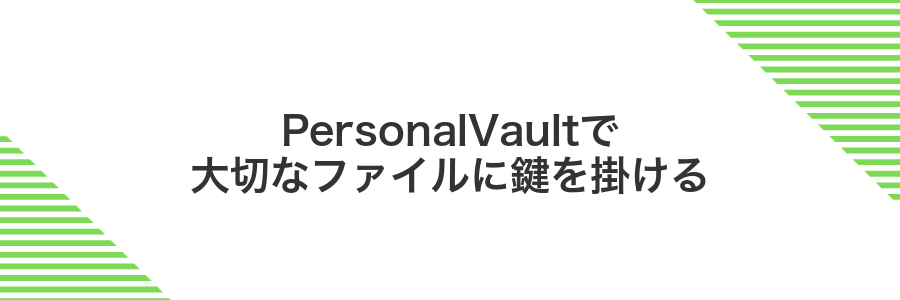
OneDriveのPersonalVaultは、写真やパスポートなどの大切なファイルにもうひとつの鍵をプラスする機能です。ロックを解除するには顔認証やPINが必要なので、家族や友人とPCを共有してもファイルはしっかり守られます。
- 生体認証の活用:指紋や顔認証と組み合わせて不正アクセスを防止します。
- 自動ロック機能:一定時間操作がないと自動的に鍵がかかり、閉じ忘れを防ぎます。
- 強力な暗号化:アップロードからダウンロードまでデータが暗号化されるため、通信中も安心です。
銀行口座の書類や身分証など、他人に見られたくないファイルはすべてPersonalVaultに入れておくと安心です。
OneDriveフォルダー内のPersonalVaultを開く
エクスプローラーで「OneDrive」フォルダーを開き、一覧から「Personal Vault」と書かれたフォルダーを探します。
ダブルクリックするとPINやWindows Helloによる確認画面が表示されるので、設定した方法で認証してロックを解除します。
同期が完了していないと開けないことがあるので、状態アイコンが雲マークに変わるまで待ってください。
二段階認証を済ませてファイルをドラッグする
- スマホのAuthenticatorアプリやSMSで届いたコードを入力して認証をクリアする。
- Windowsエクスプローラーで「OneDrive–個人」フォルダーを開く。
- 同期したいファイルを選び、OneDriveフォルダー内へドラッグ&ドロップする。
- タスクトレイのOneDriveアイコンが青い矢印に変わっていれば同期中。
フォルダー名が同じでも個人用と仕事用を間違えやすいので、アイコンで確認するようにする。
よくある質問

- OneDriveアプリはどうやってインストールすればいいですか?
-
WindowsならMicrosoft公式サイトからOneDriveSetup.exeをダウンロードしてダブルクリックするだけです。実体験では、インストーラー画面の指示に沿ってサインインまで進めれば迷わず完了できました。
- ファイルの同期が止まったときはどうすればいいですか?
-
同期が止まったら、タスクバーの雲アイコンを右クリックして「同期の一時停止/再開」を選びましょう。それでも直らなければ、OneDriveを再起動すると再接続されることが多いです。
- オフラインでファイルを編集できますか?
-
「常にこのデバイスに保持」を設定すれば、ネットなしでも編集可能です。実際に電波のない環境で作業したときも、問題なくファイルを開いて保存できました。
インストールが途中で止まったときはどうすればいい?
- インストールが途中で止まったときはどうすればいい?
-
途中で止まってしまったら、まずは設定アプリの「アプリと機能」からOneDriveを選び、「アンインストール」で古いデータをきれいに消してみてください。
そのあとPCを再起動して、公式サイトから最新のセットアップをダウンロード。ダウンロードしたファイルを右クリックして「管理者として実行」を選ぶとすんなり進みやすくなります。
もしまだ止まるようなら、タスクマネージャーで「OneDriveSetup.exe」や「msiexec.exe」が残っていないか確認して終了しましょう。そのうえでC:\Users\自分\AppData\Local\Tempフォルダー内の一時ファイルをまとめて削除すると、意外とあっさり動くことがあります。
サインインに使うMicrosoftアカウントが分からないときは?
OneDriveアプリのサインインに必要なMicrosoftアカウントが思い出せないときは、あわてずに以下の方法で探してみましょう。
- メールボックスをチェック:「@outlook.com」「@hotmail.com」などのMicrosoftドメインや、「Microsoftアカウントの確認」という件名のメールを探します。
- パスワードリセット画面を使う:
https://account.live.com/username/recoverにアクセスし、思い当たるメールアドレスや電話番号を入力してみます。 - Windowsのサインイン情報を確認:スタート→設定→アカウント→「メールとアカウント」に登録済みのアドレスが表示されているかもしれません。
確認用メールが複数あって迷う場合は、最後に利用した日付が新しいものを優先するとサインインの成功率が高まります。
同期が進まないフォルダーがあるのはなぜ?
OneDriveでほとんどのフォルダーはスムーズに同期できるけれど、ときどき特定のフォルダーだけ止まってしまうことがあります。その原因は意外と身近なポイントだったりするので、落ち着いてチェックしてみましょう。
- ファイル名やフォルダー名が長すぎてWindowsの上限(約260文字)を超えている
- 名前に使えない記号(” < > : | ? * など)が含まれている
- ほかのアプリやプロセスがファイルを開いてロックしている
- 選択的同期の設定で当該フォルダーを除外している
- OneDriveの容量やローカルディスクの空きが不足している
- ネットワークドライブ経由で参照していて同期クライアントが認識できない
まずはこの項目をひとつずつチェックしてみてください。原因が分かると、どの対策をすればいいかがすぐ分かります。
容量いっぱいになったら追加料金が必要?
- 容量いっぱいになったら追加料金が必要?
OneDriveの無料プランは最初に5GBがもらえるけれど、これを超えても自動で課金されるわけじゃないよ。アップロードしようとすると「容量が足りません」というメッセージが出るから、そのまま放置すると新しいファイルが保存できなくなるんだ。追加でストレージが必要になったら、Microsoft365のプランを契約して容量を増やす形になるよ。プログラマー目線だと、ログファイルやビルド成果物のように後から再生成できるデータは「フォルダーの選択」で同期対象から外しておくと、無駄な容量をぐっと抑えられておすすめだよ。
会社のパソコンでも同じ設定で使っていい?
会社のパソコンでもWindows 11(23H2)やmacOS Sonomaであれば、画面右下のOneDriveアイコンをクリックしてMicrosoftアカウントでサインインし、個人用か仕事用かを選ぶだけで設定できます。
社内で独自の同期ポリシーを設けている場合もあるので、IT部門に一声かけてから進めると安心です。
まとめ

OneDriveアプリを使うと、インストール後にサインインして同期したいフォルダーを選ぶだけで、すぐにファイルがクラウドにバックアップされます。
スマホでもPCでも同じ操作で扱えるので、出先で写真を共有したりチームでドキュメントを共同編集したりが簡単にできます。
最初は戸惑うかもしれませんが、紹介した手順を参考にすれば迷わず進めます。さっそくOneDriveアプリを楽しみながら快適なファイル管理を始めてみてください。